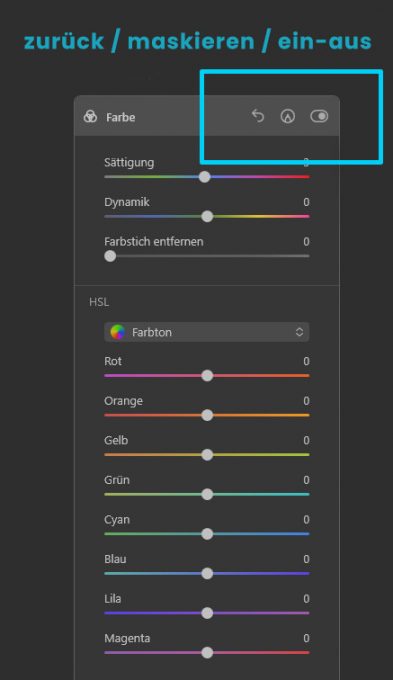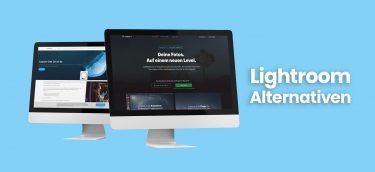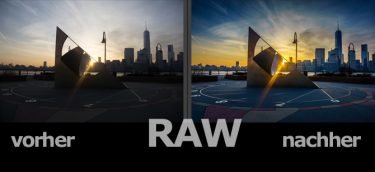Luminar AI – ein intelligentes Bildbearbeitungsprogramm und RAW-Konverter in einem?
Ich habe die Lightroom Alternative der Firma Skylum im Detail getestet und zeige dir jetzt, wo die Stärken aber auch Schwächen liegen. Außerdem vergleiche ich Luminar AI mit der Vorgängerversion (Luminar 4) und natürlich auch mit Adobe Lightroom.
Hinweis: Der Luminar AI Nachfolger ist Luminar Neo. Alle Details dazu findest du in meinem Luminar Neo Test. Luminar AI wird bald nicht mehr erhältlich sein. Für den reibungslosen Wechsel zu Luminar Neo steht dir in deinem Skylum-Account ein Migrations-Tool zur Verfügung. Damit kannst du deinen Katalog sowie deine Presets von Luminar AI zu Luminar Neo übertragen.
Datenblatt & Systemanforderungen

- Software: Luminar AI
- Firma: Skylum
- Release-Datum: 15.12.2020
- Preis für eine Lizenz: 79 EUR
- Preis für zwei Lizenzen: 99 EUR
Rabattcode: 99blickwinkel (10 Euro Rabatt)
30 Tage Geld-zurück-Garantie
Systemanforderungen Windows:
- Prozessor: CPU Intel® Core™ i5 oder besser, AMD Ryzen™ 5 oder besser
- Betriebssystem: Windows 10 (nur 64-Bit-Betriebssystem).
- RAM: 8 GB oder mehr (16+ GB RAM wird empfohlen)
- Speicherplatz: 10 GB freier Speicherplatz (SSD empfohlen)
- Bildschirm: 1280×768 oder besser
- Grafikkarte: Grafikkarte kompatibel mit OpenGL 3.3 oder neuer
Systemanforderungen Mac:
- Mac-Modelle: MacBook, MacBook Air, MacBook Pro, iMac, iMac Pro, Mac Pro, Mac mini, von Anfang 2010 oder neuer
- Prozessor: CPU Intel® Core™ i5 oder besser
- Betriebssystem: macOS 10.13.6 oder höher.
- RAM: 8 GB oder mehr (16+ GB RAM wird empfohlen)
- Speicherplatz: 10 GB freier Speicherplatz (SSD empfohlen)
- Bildschirm: 1280×768 oder besser
Was ist Luminar AI?
Luminar AI ist eine Software zur Bearbeitung von RAW- und JPEG Bilddateien. AI steht dabei für Artificial Intelligence (künstliche Intelligenz). Viele (aber nicht alle) Bildbearbeitungswerkzeuge bzw. Filter werden durch diese künstliche Intelligenz unterstützt. Dabei handelt es sich aber nicht etwa um eine “Spielerei” oder einen intelligenten Marketing-Schachzug, sondern um einen echten Mehrwert, der den Workflow deiner Bildbearbeitung erheblich beschleunigen kann! Mehr dazu aber gleich.
VIDEO: Luminar AI Test
In diesem Video bekommst du eine gute Einführung und Überblick zur Software. Schau doch gerne auch mal auf meinen YouTube Kanal vorbei.
FAQ
Luminar AI kostet regulär 99 Euro (nutzbar auf 2 Endgeräten) bzw. 79 Euro (nutzbar auf einen Endgerät). Je nach Preisaktion oder gewähltem Bundle, können die Preise aber auch variieren. Mit dem Rabattcode 99blickwinkel kannst du zusätzlich 10 Euro sparen!
Luminar AI ist ausschließlich hier direkt auf der offiziellen Webseite erhältlich*. Mit dem Coupon Code 99blickwinkel kannst du beim Kauf zusätzlich 10 Euro sparen.
Ja mit dem Code 99blickwinkel bekommst du 10 Euro Rabatt beim Kauf von Luminar AI. Falls die Software aufgrund einer Preisaktion gerade reduziert ist, kann es sein, dass Rabattcodes generell nicht angenommen werden.
Mittlerweile ist eine kostenlose Testversion von Luminar AI verfügbar. Gehe dazu einfach hier auf die offizielle Webseite* und klicke auf den Button „Gratis Download“. Dann startet der Download der Luminar AI Testversion.
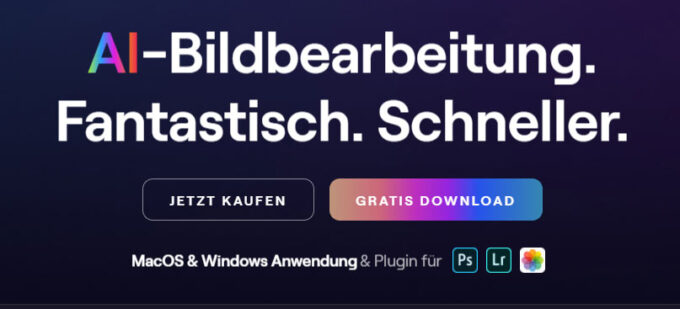
Du kannst die Software entweder als Stand-Alone-Version oder aber auch als Plugin für Adobe Lightroom und/oder Photoshop nutzen. Die Plugin-Versionen sind bei jedem Kauf bereits integriert (ohne weiteren Aufpreis).
In Luminar AI wurden die AI-Filter teilweise weiter verbessert. Auch die Programmoberfläche und die Performance wurde optimiert. Allerdings fehlt bei Luminar AI die Ebenenfunktion. Mehr Infos findest du in diesem Luminar AI Testbericht.
Die bekannteste Alternativen zu Luminar AI sind sicherlich Adobe Lightroom, Capture One Pro oder DXO Photo Lab. Mehr Alternativen findest du in diesem Beitrag: https://www.99blickwinkel.com/lightroom-alternativen/
Skylum hat angekündigt, dass Luminar AI ab dem 03. Oktober 2022 nicht mehr auf der offiziellen Webseite gekauft werden. Allerdings wird Luminar AI derzeit immer noch zum Kauf angeboten (aber wahrscheinlich nicht mehr lange). Du kannst aber natürlich direkt den Nachfolger Luminar Neo nutzen.
Dank dem Migrations-Tool kannst du problemlos deine Kataloge und Vorlagen (Presets) von Luminar AI auf Luminar Neo übertragen. Das Migrations-Tool steht in deinem Luminar-Account zum kostenlosen Download bereit.
Vorteile durch die AI-Technologie
Die Software analysiert das Bild und erkennt anhand der künstlichen Intelligenz einzelne Bildbereiche. Öffnest du zum Beispiel ein Landschaftsbild, dann erkennt Luminar den Himmel und kann diesen von anderen Strukturen (z.B. Gebäude oder Bäume/Äste die in den Himmel ragen) unterscheiden. Dadurch können gezielte Anpassungen nur auf den Himmel angewendet werden, ohne das man z.B. auf komplexe Maskierungstechniken zurückgreifen muss.
Mit Himmel AI bietet Luminar auch ein Tool, in dem der gesamte Himmel mit einem Klick ausgetauscht werden kann. Zusätzlich wird die Lichtstimmung des “neuen” Himmels auf das restliche Bild übernommen. Außerdem können dabei diverse Feineinstellungen getroffen werden.
In Luminar AI ist es sogar möglich, den neu eingefügten Himmel in einer Wasseroberfläche zu spiegeln (z.B. wenn du einen See oder einen Fluss im Bild hast).
Auch bei Porträt-Aufnahmen kann Luminar AI dank künstlicher Intelligenz viel Zeit sparen: Die Software erkennt und analysiert das Gesicht automatisch – so können auch hier gezielte Änderungen ohne aufwändige Markierungsarbeiten vorgenommen werden.
Augenfarbe mit einem Klick ändern? Mit Luminar AI kein Problem!
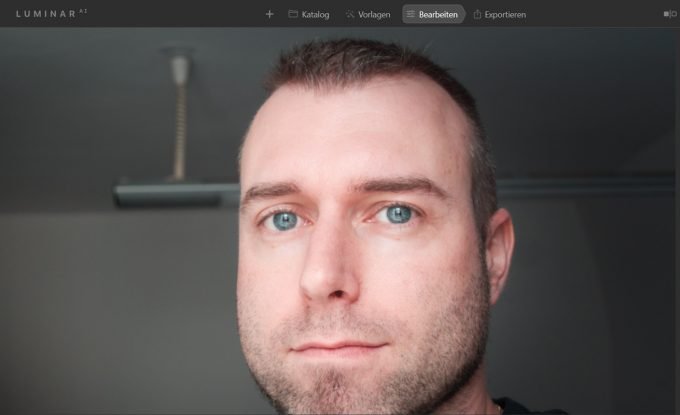


Abseits der AI-Werkzeuge ist aber natürlich auch eine gewohnt konventionelle Bildbearbeitung von RAW- und JPEG Dateien (ähnlich wie in Adobe Lightroom) möglich. Einige Filter und Werkzeuge werde ich dir in diesem Beitrag noch genauer vorstellen.
Aufbau & Programmoberfläche
Vorweggenommen – die Programmoberfläche von Luminar AI finde ich sehr gut und die Software ist einfach zu bedienen. Auch als Anfänger findet man sich sehr schnell zurecht.
Es gibt 4 Hauptmodule:
- Katalog
- Vorlagen
- Bearbeiten
- Exportieren
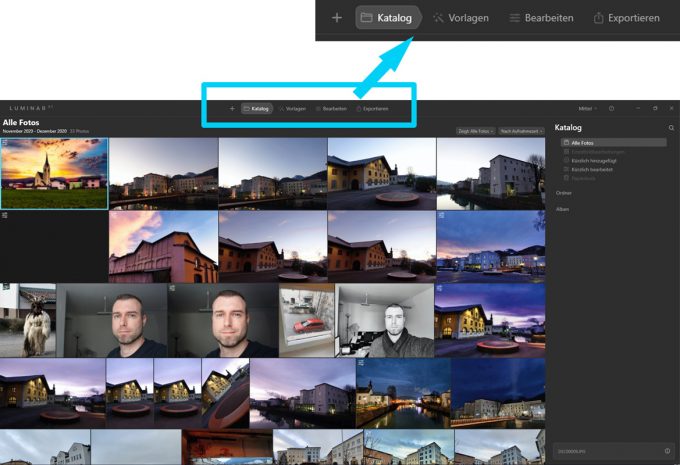
Katalog – die Luminar AI Bibliothek
Wenn du die Software startest, befindest du dich in der Katalogansicht. Hier kannst du einzelne Bilder oder auch gesamte Ordner (inklusive Unterordner) von deiner Festplatte in Luminar importieren. Das bietet vor allem dann Vorteile, wenn du deine Bilder generell schon in einer Ordnerstruktur organisiert hast. Diese Struktur kannst du mit einem Klick in Luminar importieren bzw. übernehmen.
In der Katalogansicht findest du rechts unten die jeweiligen Infos (Metadaten) zum ausgewählten Bild.
Im Vergleich zu Lightroom ist die Bibliothek von Luminar AI aber doch sehr auf das wesentliche reduziert. Schade finde ich auch, dass man bei Luminar AI keine Bildbewertung mehr über Sterne festlegen kann. Allerdings kann man Bilder mit Farb-Labels sowie einem Herz markieren. In Luminar 4 war noch eine Bewertung über Sterne möglich – warum diese Funktion in Luminar AI fehlt, ist mir ein Rätsel!
Vorlagen – schneller arbeiten mit Presets
Vorlagen sind vergleichbar mit Presets in Lightroom. In einer Vorlage sind diverse Bearbeitungsschritte gespeichert, die dann mit einem Klick auf das Bild angewendet werden können. Nach dem Anwenden einer Vorlage kann das Bild selbstverständlich weiter bearbeitet, bzw. die einzelnen Einstellungen adaptiert werden.
Dabei sind unzählige Vorlagen für diverse Szenarien bereits in der Software integriert. Dank der AI schlägt dir Luminar immer die passenden Vorlagen für das jeweilige Bild vor. Öffnest du z.B. ein Bild mit einer Person – so zeigt dir Luminar zuerst diverse Porträt-Vorlagen. Öffnest du ein Landschaftsbild, bekommst du andere Vorlagen zuerst angezeigt.
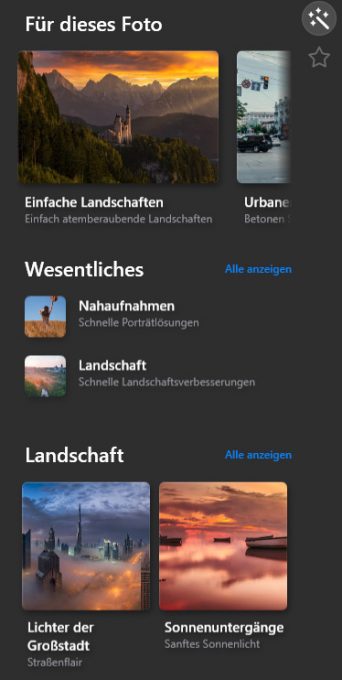
Du kannst dir aber auch eigene Vorlagen erstellen und diese abspeichern. Das bietet vor allem dann Vorteile, wenn du eine Bildserie von ähnlichen Bildern bearbeiten möchtest. Dann bearbeitest du einfach das erste Bild – speicherst die Bearbeitungseinstellungen als Vorlage und wendest diese mit einem Klick auf die anderen Bilder an. So kannst du deinen Workflow beschleunigen.
Bearbeiten – Werkzeuge & Tools
Der Reiter Bearbeiten ist das Herzstück von Luminar AI – hier findest du alle Bildbearbeitungswerkzeuge (in Luminar AI Filter genannt). Diese Filter sind in folgenden Kategorien organisiert:
- Wesentliches
- Kreativ
- Porträt
- Professional
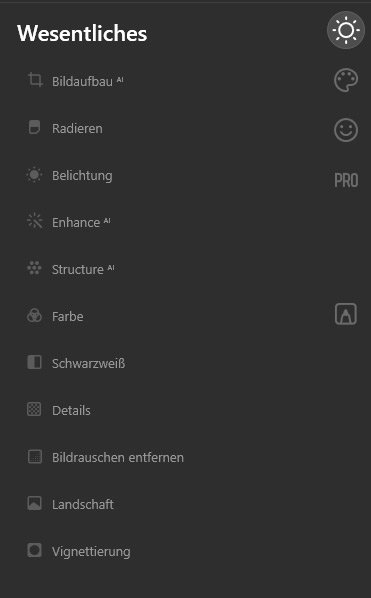
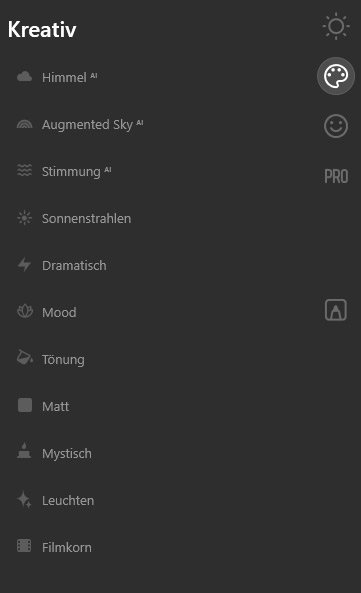

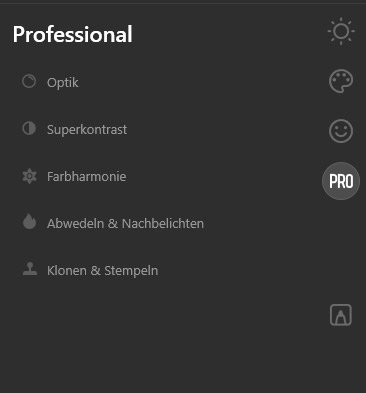
Ein Verlaufsprotokoll (“Zurück-Funktion„) findest du rechts unten. Links daneben befindet sich ein Schieberegler mit dem die Gesamtheit aller Anpassungen reduziert werden kann (0 bis 100%). Eine zu starke Bearbeitung kannst du somit blitzschnell ein wenig abschwächen.
Auch sehr praktisch: Hast du bereits Anpassungen innerhalb eines Filters vorgenommen, so wird dieser Filter mit einem Punkt markiert. So siehst du sofort, wo du bereits Bearbeitungseinstellungen vorgenommen hast.
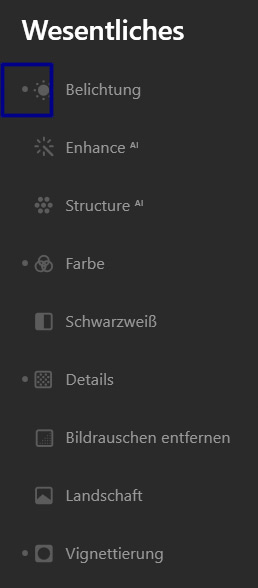
Ich persönlich finde, dass das Bearbeitungsmodul sehr intuitiv und extrem übersichtlich gestaltet ist.
Bilder exportieren
Wenn du ein Bild in Luminar AI bearbeitest, dann wird dabei das Originalbild auf deiner Festplatte nicht überschrieben (also keine Sorge). Die Bearbeitungseinstellungen werden lediglich in deinem Luminar AI Katalog gespeichert.
Wenn du mit der Bearbeitung fertig bist, kannst du das Bild aber logischerweise auf deine Festplatte exportieren. Dazu kannst du einfach in den Reiter “Export” wechseln. Hier bekommst du diverse Einstellungsmöglichkeiten, die man auch von anderen Programmen kennt (Auflösung, Qualität, Bildname etc.).
Du kannst den Exportdialog aber auch direkt von der Katalogansicht aufrufen, indem du mit der rechten Maustaste auf das Bild klickst.
Luminar als Lightroom / Photoshop Plugin
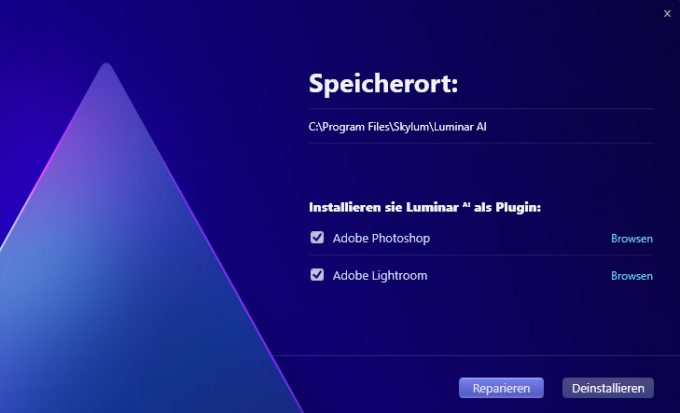
Wenn du bereits das Adobe Fotografie-Abo mit Lightroom und Photoshop nutzt, kann ich dir Luminar AI als ergänzendes Stilisierungstool für ausgewählte Fotos empfehlen (auf diese Art und Weise nutze auch ich Luminar AI). Du kannst die Software nämlich neben der Standalone-Version auch als Lightroom- bzw. Photoshop-Plugin installieren.
Die Plugin-Versionen für Adobe Photoshop bzw. Adobe Lightroom sind beim Kauf direkt enthalten (ohne weiteren Aufpreis). Bei der Installation wirst du direkt gefragt, ob du die Plugin-Versionen auch gleich installieren möchtest.
Die Performance von Luminar AI
Die Performance war bis jetzt immer ein Kritikpunkt. Skylum Luminar konnte hier in den Vorgängerversionen nie ganz mit Adobe Lightroom mithalten. Luminar AI wurde im Vergleich zu Luminar 4 doch spürbar verbessert, allerdings ist die Leistung – je nach Anwendung – noch immer nicht konstant gut! JPGs lassen sich in der Regel ohne großen Performance-Einbußen bearbeiten, bei RAW-Dateien merkt man allerdings dann schon einen kleinen Einbruch. Und umso mehr Bearbeitungsschritte man vornimmt – umso stärker wird der Performanceverlust.
In dem Video, welches du am Anfang des Beitrags findest (oder hier auf Youtube: https://www.youtube.com/watch?v=tfMHvdu-3ZE&t) hab ich Luminar auf einem älteren Laptop ohne Grafikkarte getestet – hier kannst du dir selbst ein gutes Bild von der Performance machen.
Performance auf Mac besser als auf Windows?
Nach diversen Reviews die man im Internet findet, soll die Performance von Luminar AI auf Mac besser sein als unter Windows. Das klingt nach einem Nachteil für Windows-Nutzer, bietet aber auch die Chance, dass die Performance von Luminar AI in einem zukünftigen Update auch für Windows nochmals deutlich verbessert werden kann.
Hier gibt es also noch Potential nach oben.
Luminar AI Update 2 (Version 1.2.0)
Im großen Update 2 von Luminar AI (offiziell eigentlich Version 1.2.0) wurde die Software nun weiter verbessert (das Update ist natürlich kostenlos für alle Nutzer von Luminar AI erhältlich):
- Verbesserte Himmel AI (Spiegelungen/Reflexionen im Wasser, etc.)
- PNG-Dateien mit Transparenz werden unterstützt (z.B. für Logos und Wasserzeichen)
- Unterstützung für Dateiformate von neuen Kameras
- Design / UX-Verbesserungen bei den Vorlagen
- Weitere kleine Verbesserungen
Himmel AI Verbesserungen in Update 2 (Spiegelungen, Vorschau, etc.)
Wie bereits angekündigt können jetzt endlich die Reflexionen des Himmels in Wasseroberflächen im Bild übernommen werden. Dazu steht jetzt im Tool Himmel AI der neue Slider Spiegelungen bereit.
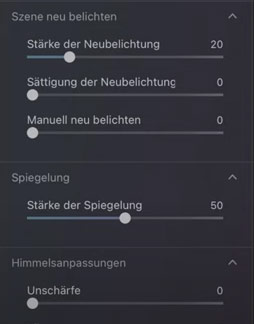
Personen / Menschen neu belichten
Eine weitere Verbesserung in Himmel AI ist, das nun auch Personen neu belichtet werden können. Leider hat sich hierbei ein Übersetzungsfehler eingeschlichen:
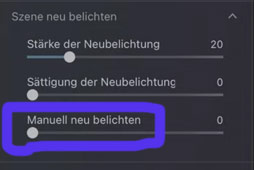
Im Reiter Szene neu belichten findest du nun den Slider „Manuell neu belichten„. In der englischen Version von Luminar AI heißt dieser Slider „Relight Human“ (also Menschen :-).
Wenn du diesen Slider ziehst, werden Personen im Bild besser an die Fotoszene bzw. den neuen Himmel angepasst. Fügst du z.B. einen Nachthimmel ein, dann wird die Person abgedunkelt, sobald du den Slider Manuell neu belichten nach rechts ziehst.
Verbesserte Himmelauswahl
Die Programmoberfläche im Tool Himmel AI wurde dahingegen verbessert, dass man nun endlich eine kleine Vorschau für die verfügbaren Himmel erhält.
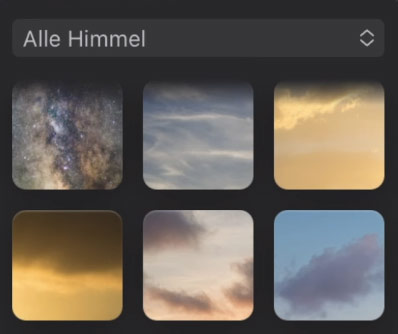
Horizontale Ausrichtung des Himmels
Eine weitere kleine Verbesserung in der Version 1.2.0 ist, dass der Himmel jetzt zusätzlich zur vertikalen Ausrichtung auch horizontal verschoben bzw. ausgerichtet werden kann.
Verbessertes Textur-Tool (inklusive transparente PNG-Dateien)
Transparente PNG-Dateien
Eine kleine aber meiner Meinung nach dringende Verbesserungen: Endlich können PNG-Dateien mit Transparenz eingefügt werden (PNG24 bzw. PNG8 mit Transparenz).
Wichtig ist diese Funktion vor allem für Wasserzeichen bzw. für das einfügen des eigenen Logos. Aber auch für Bild-Composings kann diese Funktion verwendet werden. Natürlich sind die PNG-Overlays auch transferierbar (Änderung der Größe und Ausrichtung) und auch die Deckkraft kann über einen Slider geregelt werden.
Abspeichern als Vorlage
Außerdem kannst du dir Textur-Overlays (z.B. dein Logo als PNG) auch als Vorlage abspeichern und so mit einem Klick auf ein oder mehrere Bilder übernehmen. Coole Sache!
Unterstützung für neue Dateiformate
Wie mit jedem Update werden auch die Dateiformate von neuen Kameras integriert.
Dabei werden die Formate von folgenden neuen Kameras seit Luminar AI 1.2.0 unterstützt:
Canon EOS R5, Canon EOS R6, EOS 850D, EOS-1D X Mark III (verlustbehaftet komprimierte Dateien), Fujifilm X-S10, Leica M10-R, S3, SL2-S, Nikon Z 5, Z 6 II, Z 7 II, Olympus E-M10 Mark IV, Panasonic DC-G100 / G110, DC-S5, Sony ILCE-7C (A7C), ILCE-7SM3 (A7S III) und Zeiss ZX1.
Design-Verbesserungen bei den Vorlagen
Die Programmoberfläche wurde im Update 2 in Luminar AI vor allem bei bei den Vorlagen weiter verbessert. So bietet das neue Layout jetzt noch besseren Zugriff auf die Vorlagen. Außerdem werden hier auch direkt gekaufte Vorlagen hinzugefügt (Marketplace-Integration).

Update 3 (Luminar AI 1.3.0)
Im Mai 2021 ist das Luminar AI Update 3 erschienen (offiziell: Version 1.3.0). Hier gab es weitere Verbesserungen:
- Verbesserungen bei Himmel AI (+ Reflexionen)
- Unterstützung von Geräten mit Apple M1 Chips
- Unterstützung des HEIC Bildformates
Das Tool Himmel AI wurde im Update 3 weiter verbessert (bessere Kanten- bzw. Himmelserkennung).
Auch die Farbgestaltung bei den Reflexionen des Himmels im Wasser wurde weiter optimiert. Die Spiegelungen wirken dadurch nochmals deutlich realistischer. Durch die Schieberegler Atmosphärischer Nebel, Wärme, Helligkeit und Wasserunschärfe können weitere Feinanpassungen gemacht werden.
Zusätzlich werden nun auch Apple Geräte mit dem neuen M1 Chip sowie das Bildformat HEIC unterstützt.
Alle Details der neuen Features zeige ich dir in folgendem Video:
Das Update ist für Nutzer von Luminar AI selbstverständlich kostenlos.
Update 4 (Luminar AI 1.4.0) mit Bokeh AI
Am 27.07.2021 ist das Luminar AI Update 4 erschienen (offiziell: Version 1.4.0). Das zentrale neue Feature des Updates ist das Werkzeug Bokeh AI.
Damit kann ein künstliches Bokeh (künstliche Hintergrundunschärfe bzw. künstliche Schärfentiefe) mit einem Klick generiert werden – somit erreicht man einen Look ähnlich wie bei Aufnahmen mit einem lichtstarken Portrait Objektiv.
Die Funktion ist ähnlich, wie der Portrait-Modus moderner Smartphone-Kameras.
Wie folgendes Video demonstriert, funktioniert das neue Bokeh Werkzeug wirklich gut. Zusätzlich können noch weitere Einstellungen über die Schieberegler im BokehAI Filter vorgenommen werden (verschieben der Fokusebene, zusätzlich manuelles maskieren/demaskieren, etc.).
Du findest das neue Features bei den Portrait-Werkzeugen.
Der Nachfolger: Luminar Neo (+ Migration)
Seit dem 17.02.2022 gibt es einen Nachfolger von Luminar AI: Luminar Neo.
Luminar Neo wurde nicht nur weiter verbessert, sondern enthält auch eine Ebenen-Funktion sowie neue Erweiterungen und Funktionen. Alle Details findest du in unserem Luminar Neo Test.
Wenn du von Luminar AI zu Luminar Neo wechseln möchtest, steht dafür ein eigenes Migrations-Tool bereit, mit dem du die Vorlagen sowie die Kataloge übertragen kannst. Das Migrations-Tool kannst du dir in deinem Skylum-Account herunterladen.
Luminar AI versus Adobe Lightroom
Die Vorteile der jeweiligen Software auf einen Blick:
| Vorteile von Luminar AI |
|---|
| AI-Tools für schnelleren Workflow |
| Sehr intuitive Programmoberfläche |
| Preis (kein Abo!) |
| Vorteile von Adobe Lightroom |
|---|
| Bessere Rauschreduzierung |
| Bessere Performance |
| Umfangreiche Bildverwaltung |
| Mobile-App / Cloud |
Vor allem für Privatanwender und Hobbyfotografen ist Luminar AI eine großartige Alternative zu Lightroom, da man die Software ohne Abo-Zwang einfach (je nach Preisaktion und gewähltem Bundle) für 99 Euro kaufen kann. Mit meinem Rabattcode („99blickwinkel“) kannst du zusätzlich 10 Euro sparen.
Ansonsten lohnt sich der Kauf von Luminar AI vor allem für Hobbyfotografen als günstige aber sehr gute Lightroom Alternative ohne Abo-Zwang (hier findest du weitere Lightroom Alternativen).
Hier kannst du die Software kaufen*
Luminar AI versus Luminar 4 – der Vergleich
Luminar selbst bezeichnet Luminar AI gar nicht als Nachfolger von Luminar 4, sondern als eine alternative Version neben Luminar 4.
Das erkennt man auch daran, dass Luminar 4 parallel zu Luminar AI immer noch erhältlich ist, bzw. kann man auch beide Programme als Bundle erwerben (was ich aber für unnötig halte).
Unterschiede von Luminar AI zu Luminar 4
- In Luminar AI wurden vor allem die AI-Tools weiter verbessert bzw. erweitert.
- Das Arbeiten mit Vorlagen wurde verbessert (AI-Vorlagen)
- Die Bildverwaltung von Luminar AI wurde im Vergleich zu Luminar 4 reduziert (z.B. keine Sterne-Funktion).
- Die Oberfläche und die UX der Software ist in Luminar AI noch besser als in Luminar 4.
- In Luminar AI gibt es keine “Ebenenfunktion” mehr, welche in Luminar 4 enthalten ist.
- Luminar AI bietet eine noch bessere Bildanalyse (Dreidimensionale Bildanalyse)
Generell sind sich Luminar AI und Luminar 4 aber doch sehr ähnlich – ein Großteil der AI Tools sind ja bereits in Luminar 4 integriert.
Verbesserungen gibt es im Bereich der Vorlagen (in Luminar 4 noch Looks genannt), der Performance und zum Teil bei den AI-Filtern. Die Bildverwaltung ist jedoch in Luminar 4 etwas besser als in Luminar AI.
Luminar AI Rabattcode

Mit dem Rabattcode 99blickwinkel kannst du beim Kauf 10 Euro sparen (hier kannst du die Software kaufen*).
Bei diversen Preisaktionen (also wenn Luminar AI bereits reduziert ist), kann es sein, dass generell keine Rabattcodes angenommen werden.
Mehr Infos: Luminar Rabattcode
Luminar AI Test: FAZIT
Luminar AI ist für mich eine intelligente Weiterentwicklung von Luminar 4 (mehr Evolution als Revolution). Alle die auf den Abo-Zwang von Adobe verzichten möchten, können hier zugreifen. Somit ist Luminar AI vor allem für ambitionierte Hobbyfotografen interessant.
Die AI-Tools & Filter funktionieren in den meisten Situationen sehr zuverlässlich – so dass ein händisches maskieren meist nicht mehr nötig ist. Außerdem können damit oft sehr schnell & einfach wirklich sehr gute Ergebnisse erzielt werden.
Zusätzlich lässt sich Luminar AI auch als Plugin für Lightroom und Photoshop CC nutzen (ohne weiteren Aufpreis – die Plugin-Version ist bereits beim Kauf integriert).
Schade finde ich nur, dass die Bildverwaltung im Vergleich zu Luminar 4 etwas reduziert wurde und keine Bewertungsfunktion über Sterne integriert ist. Auch die Performance könnte vor allem in der Windows-Version weiter verbessert werden.
Zusammengefasst bekommt man hier aber viel Software für das investierte Geld und generell macht die Bildbearbeitung mit Luminar AI wirklich Spaß.
(Rabattcode: 99blickwinkel)